
Спасение утопающих — дело рук самих утопающих
Мы уже описывали в журнале «Спамтест» различные способы фильтрации спама как на почтовых серверах, так и с помощью дополнительных программ, работающих на стороне клиента. Однако существенно снизить количество приходящего спама можно и стандартными методами, имеющимися в большинстве распространенных почтовых программ. Судя по письмам наших читателей, многие используют для получения корреспонденции почтовую программу, поставляемую в стандартной установке Windows — Outlook Express (OE). С него и начнем. Все нижесказанное тестировалось на OE 6
Мы приводим краткий обзор возможностей ОЕ. Более подробную информацию можно почерпнуть в справочной системе программы, доступной по нажатию клавиши F1, или в литературе на данную тему.
Встроенные фильтры OE дают некоторые возможности сортировать почту, вполне достаточные для существенного уменьшения входящего «мусора». Вы можете отфильтровывать письма по теме, автору, обратному адресу, блокировать при желании целые домены.
Возможна также сортировка входящей корреспонденции по заранее созданным папкам. Например, письма от деловых партнеров . в одну папку, письма от друзей — в другую, письма от неизвестных адресатов — в третью.
Радует возможность в определенных случаях удалять письма прямо с сервера, не скачивая их. Это особенно приятно в моменты, когда ваш ящик начинают активно «бомбить» сотнями писем с одного адреса или при получении многомегабайтного письма, посланного неизвестным энтузиастом.
Действуют эти правила в учетных записях, получающих почту по протоколу POP. В случае с протоколами IMAP и HTTP дело обстоит иначе, о чем будет сказано ниже.
Итак, приступаем. Вызывается мастер создания правил нажатием пунктов меню «Сервис — правила для сообщений — почта». В появившемся окне «правила для почты» вы можете создать, изменить, копировать и т.д. правила для почтовых сообщений.
Нажимаем кнопку «создать», появляется новое окно, предлагающее в секции #1 выбрать условие (одно или сразу несколько) для нового правила.

После установки галочки против выбранного условия, например, «Искать сообщения, содержащие в поле ОТ», текст условия появляется в нижней секции #3 окна, выделенный, как гиперссылка. Кликнув по ней мышкой, мы можем вводить в появившемся окне одно или несколько имен, добавляя их в условие, после чего, нажав кнопку «параметры», указать — искать все из введенных имен или хотя бы одно из них. В качестве примера введем домен «cz». Кстати, многие спамерские письма сейчас приходят с чешских адресов.
После выбора условия в секции #2 выбираем действия для данного правила. В некоторых случаях можно отметить галочкой два или несколько пунктов, например, «пометить как прочитанное» и «переместить в заданную папку». Нас же больше интересует последний пункт в секции #2 — удалить с сервера. При выборе этого пункта остальные галочки становятся недоступны, что вполне логично.
Итак, что у нас получилось. Созданное правило достаточно сурово. Вот как оно звучит:
- Применить данное правило при получении сообщения Искать сообщения, содержит ‘cz’ в поле «От:» Удалить с сервера
То есть все письма с домена «CZ» (именно с этого домена сейчас идет большое количество спама) не попадут на мой компьютер. Более того, я могу даже не узнать о том, что они приходили в мой почтовый ящик на сервере. В реальной практике не стоит делать такие жестокие обобщения при настройке фильтров.
Таким образом можно создавать правила, содержащие и другие сигнальные строки в различных полях письма, например «Кому», «Копия», «Тема». Что туда вносить, зависит от личного опыта и предпочтений пользователя. Однако обращаться с такими фильтрами стоит осторожно, порой вред от получения десятка «плохих» писем несоизмерим с убытками от потери одного «хорошего».
В любом случае, прежде чем экспериментировать с настройками фильтров, рекомендую обезопасить корреспондентов из вашей адресной книги. Для этого создадим новое правило. Назовем его, например, «моя адресная книга». Условие для данного правила . «Искать сообщения, содержащие адресатов в поле ОТ». Нажав на появившуюся гиперссылку, кликнем по кнопке «адресная книга» и выберем всех своих друзей и коллег по работе.
В секции «действия» можно выбрать пункты «переместить в заданную папку» (которую желательно заранее создать) и «прекратить выполнение дополнительных правил». В общем списке это правило нужно переместить на самый верх и не забыть поставить напротив него галочку (сделать активным). Такая мера убережет письма ваших постоянных корреспондентов от воздействия следующих ниже «убийственных» правил.
ОЕ дает возможность фильтровать сообщения и по другим параметрам, настройка которых аналогична описанной и достаточно понятна. Например, искать сообщения с вложениями, искать сообщения, превышающие заданный размер и т.п. Во многих случаях можно комбинировать несколько условий для одного правила, варьируя логическими операторами «И», «ИЛИ», отсутствуют указанные слова, имеются одно или все указанные слова и т.д.
Если ваш почтовый сервер работает по протоколу HTTP или IMAP, работать такие фильтры в ОЕ не будут. Но есть возможность загружать с сервера только заголовки сообщений. Для этого, сделав активной учетную запись, работающую по данным протоколам (например hotmail), выберите в «параметрах синхронизации» пункт «только заголовки».

Получив с сервера все заголовки, вы легко можете определить, какие письма пришли от нужных вам корреспондентов, а какие . вероятнее всего можно отнести к спаму. Спам удаляем, нужную почту . читаем.
Итак, в зависимости от протокола, по которому работает ваш почтовый сервер, ОЕ предлагает два подхода к сортировке писем.
1-Получить заголовки писем и по ним отделить спам от нужной корреспонденции.
2-Настроить правила, которые будут удалять предположительно нежелательную корреспонденцию прямо на сервере.
Первый способ несколько более трудоемкий, но дает более надежные результаты, снижая риск ложных срабатываний. Второй автоматизирует сортировку почты, но при неосторожных действиях может привести к потере нужного письма, случайно попавшего в диапазон действия «убийственных» правил.
Нельзя не упомянуть и еще одну полезную настройку в ОЕ, достаточно актуальную, судя по письмам наших читателей, жалующихся на распространяемые со спамовыми письмами вирусы. Это настройка уровня безопасности, доступная из главного меню программы «сервис . параметры . вкладка безопасность». Здесь рекомендуется выбрать «зону ограниченных узлов (безопасность выше)» и поставить галочки в пунктах «предупреждать, если приложение пытается отправить почту от моего имени» и «не разрешать сохранение или открытие вложений, которые могут содержать вирусы». Это не защищает вас полностью, однако значительно снижает риск «подхватить заразу».









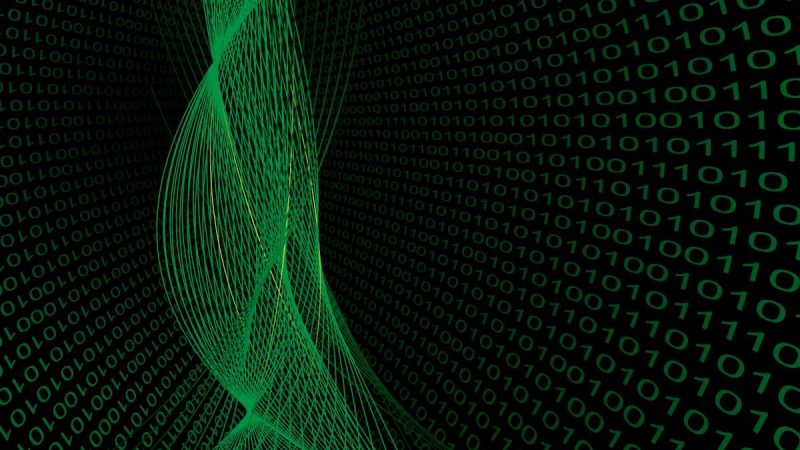







Настройка фильтров Outlook Express